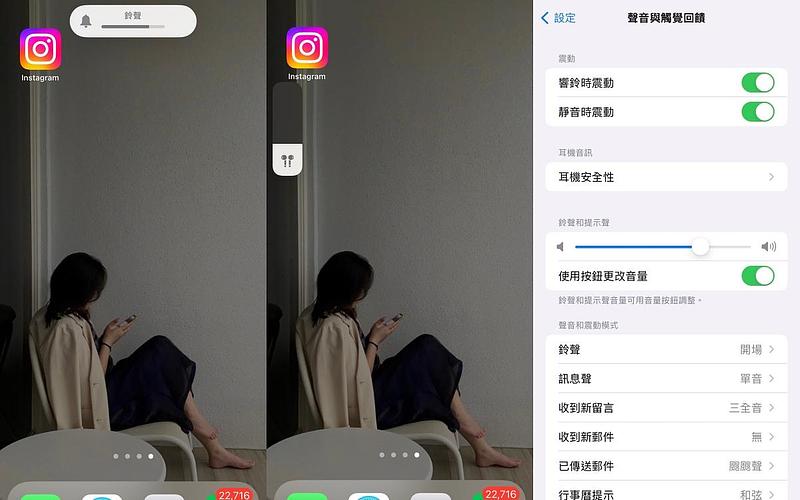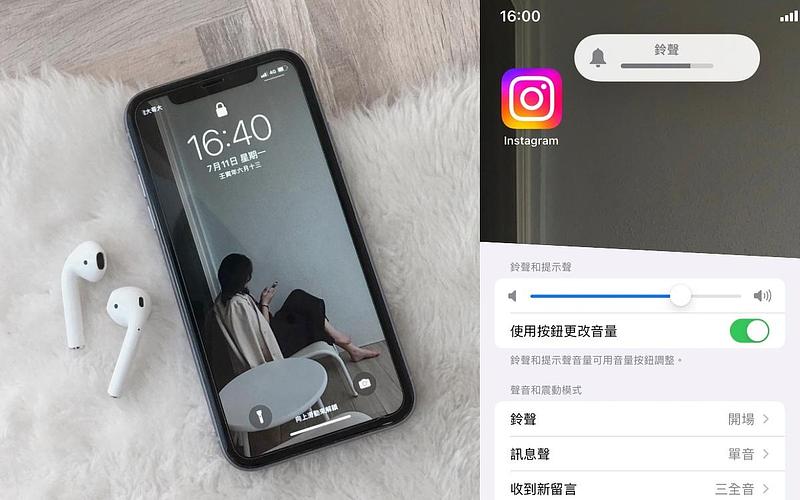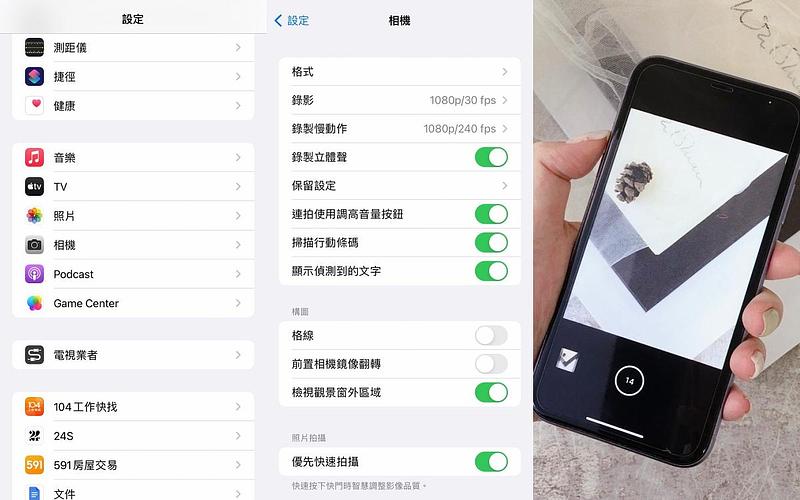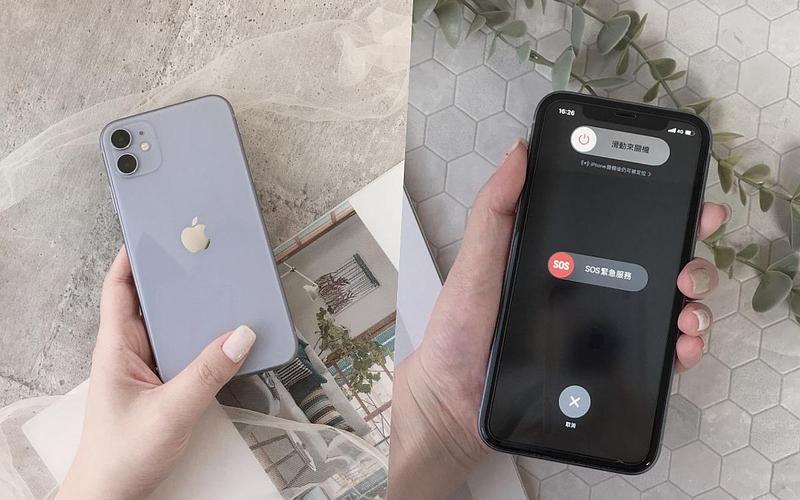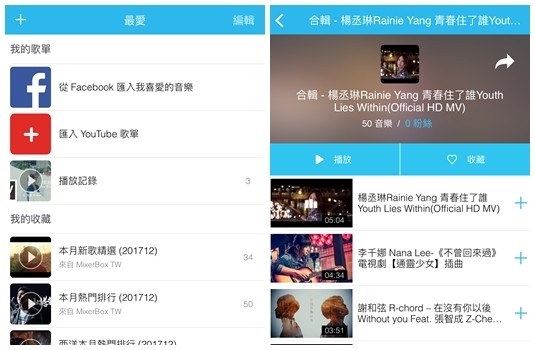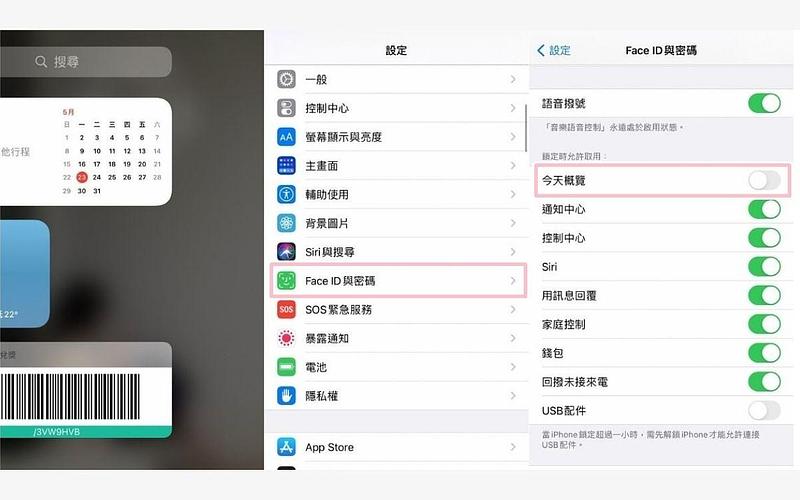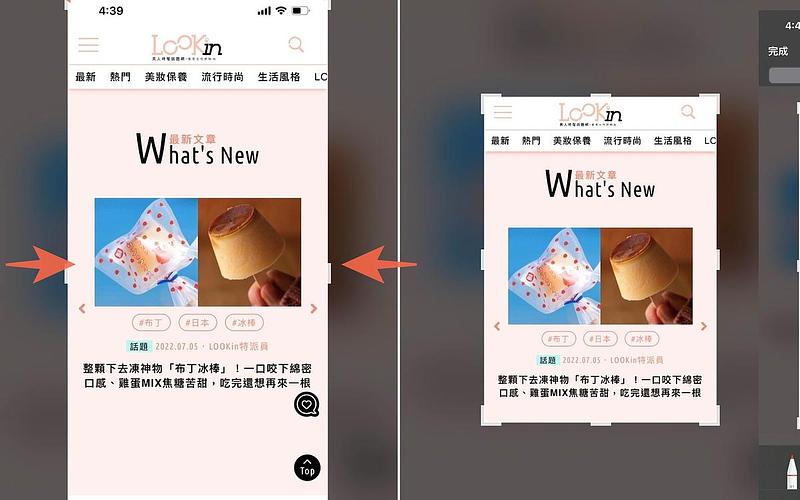每天從睜開眼到睡前,手機使用的時間真的超長~各種手機的實用功能一定要學起來!妳知道iPhone側邊的音量鍵的各種功能與小玄機嗎?除了快捷拍照、截圖、調整音量,還有更詳細解密與教學這次通通傳授,必須立刻收藏筆記喔!
「iPhone音量鍵功能」解密&教學
1.拍照、錄影、連拍快捷控制
2.全螢幕截圖
3.強制重新啟動
4.媒體/鈴聲音量分開調整
拍照、錄影、連拍快捷控制
圖片來源 : LOOKin編輯拍攝

圖片來源 : LOOKin編輯翻攝及拍攝
iPhone左側上下「音量鍵」可快捷拍照的功能相信大家都知道,但其實音量鍵也可直接「連拍、錄影」,iPhone XS、iPhone XR及後續新機型手機,在相機APP畫面中長按著「音量鍵」可直接錄影,若想連拍則可到設定→相機→開啟「連拍使用調高音量按鈕」,就能以「長按上音量鍵來連拍、長按下音量鍵開始錄影」使用囉!(較舊iPhone機型長按音量鍵即可連拍)
全螢幕截圖
圖片來源 : LOOKin編輯拍攝
沒有Home鍵及小白點後,iPhone能直接透過同時按下左側上音量鍵與右側電源按鍵,直接將手機全螢幕截圖。若是舊款仍有Home鍵iPhone的話,同時按下電源按鍵與Home鍵即可截圖。
強制重新啟動
圖片來源 : LOOKin編輯拍攝
平常使用手機時不免遇到過熱當機、畫面點擊沒反應的狀況,此時手機完全無法使用與執行任何動作,只能透過長按音量鍵與電源鍵來強制關機,或快速按下、放開上下音量鍵各一次,並長按右側電源鍵讓手機重新啟動。
媒體/鈴聲音量分開調整
圖片來源 : LOOKin編輯拍攝及翻攝
相信有不少人沒有注意到這個iPhone音量調整的小玄機,其實iPhone的音量可大致分為「鈴聲及提示音量、媒體音量、通話音量」三大類,鈴聲及提示音量顧名思義就是各種系統音量,通常會出現在螢幕頂端來顯示調整。
媒體音量則包含遊戲、音樂、影片等的聲音,基本會在螢幕側邊顯現狀態,最後通話音量則是在電話中才能調整的。若不想以左側音量鍵控制鈴聲及提示音量,可以從設定→聲音與聽覺回饋→關閉使用按鈕更改音量來關閉。
FB顯圖圖片來源:LOOKin編輯拍攝
點影片看更多iPhone神功能